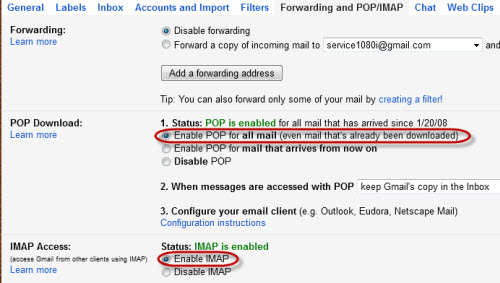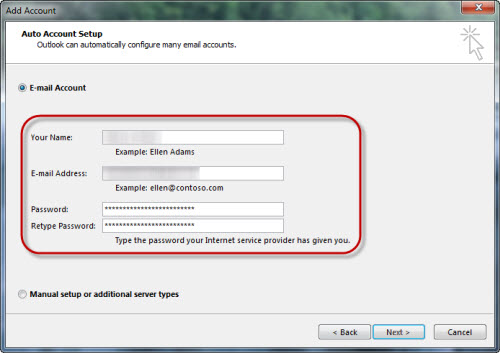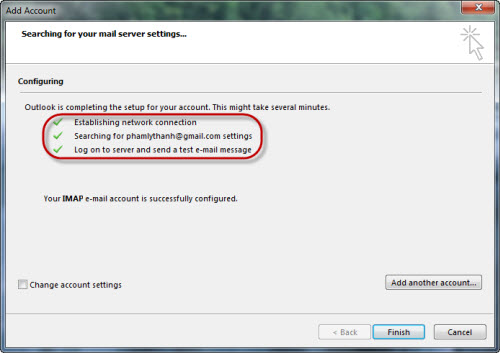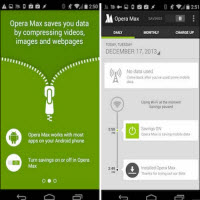Quản lý Gmail, Yahoo! Mail, Hotmail bằng Outlook 2013
Microsoft Office Outlook 2013 (MSO2013) hỗ trợ đăng nhập tài khoản email của các dịch vụ Gmail, Yahoo! Mail, Hotmail rất dễ dàng và nhanh chóng.
Chuẩn bị
Trước đây, để cấu hình một email của hãng thứ ba vào Outlook, người dùng phải khai báo rất nhiều thông tin, gồm cả số cổng (Port), máy chủ POP/IMAP (Pop/IMAP Server)… khá rườm rà, phức tạp. Giờ đây, với MSO2013, bạn chỉ cần khai báo 3 thông tin cơ bản nhất, gồm tên tài khoản, địa chỉ email và mật mã, ngay lập tức MSO2013 sẽ làm mọi việc còn lại.
Tuy nhiên, để cấu hình Gmail trên MSO2013, bạn phải thiết lập cho tài khoản Gmail mở tính năng POP hoặc IMAP, bằng cách vào Settings trên trang web của Gmail, chọn Settings, thẻ Forwarding and POP/IMAP, đánh dấu chọn vào Enable POP for all mail ở mục POP Download hoặc Enable IMAP ở mục IMAP Access, Save Changes.
Đối với Hotmail, bạn không cần phải thực hiện thao tác nào khác. Riêng với Yahoo! Mail, bạn chỉ có thể đăng nhập tài khoản email có đuôi @yahoo.com.vn.
Cấu hình
Trong lần đầu tiên kích hoạt sử dụng MSO2013, bạn nhấn Next ở cửa sổ Welcome to Outlook 2013, chọn Yes, nhấn Next. Sau đó, cửa sổ thiết lập chính sẽ hiển thị, bạn nhập địa chỉ email vào ô E-mail Address, nhập cùng một chuỗi mật mã của tài khoản email vào hai ô Password và Retype password, rồi nhập vào ô Your Name tên của bạn. Xong, nhấn Next.
Tiếp theo, đợi cho MSO2013 kết nối đến máy chủ của nhà cung cấp dịch vụ email mà bạn cấu hình, cũng như kiểm tra những thông tin đã khai báo ở trên. Nếu quá trình kết nối thành công và thông tin khai báo chính xác, bạn sẽ thấy ba dấu “tick” màu xanh trên màn hình. Cuối cùng, nhấn Finish để trở lại giao diện chính của MSO2013 và có thể quản lý email thật hiệu quả.
Đặc biệt, MSO2013 còn hỗ trợ quản lý cùng lúc nhiều tài khoản email. Để cấu hình thêm một email mới, bạn vào thẻ FILE, chọn Add Account, rồi thực hiện khai báo thông tin như trên.